PC版Kindleで「コピー制限:出版社がこのタイトルに設定したコピー制限しました。」と表示されることについて解説しています。
私は、PC版Kindleで洋書(特に小説)を購入し、英語学習のために、購入した小説を一旦ノートに書き写し、書き写た後に、英語を日本語に翻訳している。翻訳する際には、翻訳サイトを活用するのだが、この時に購入した書籍内の文章をコピーしてから翻訳サイトで翻訳するようにしていた。
いつものように、購入した書籍内の文章をコピーしていると、上記の「コピー制限」というポップアップが表示され、ポップアップ内に「出版社がこのタイトルに設定したコピー制限しました。」と表示されてしまった。この出版社がこのタイトルに設定したコピー制限というのは、つまり出版社ごとに書籍に設定したコピーの制限がかけられている。これは知らなかった。無限にできるとばかりと思っていたが、そうではない。
■「Googleレンズ」を活用した方法
このコピー制限の上限を超えてしまったという警告が表示されたため、別の手段で購入した書籍内の文章をコピーしなければならなくなったので、どうすればいいか考えた結果、スマートフォンにインストールしていた「Googleレンズ」を活用してみることにした。
「Googleレンズ」を起動させると「翻訳」や「文字」、「検索」といった機能が使える。英語学習であれば、PC版Kindleをパソコン上で起動し、Kindleが表示されたパソコンのモニターをスマートフォンで撮影し、「翻訳」を使えばいいのだが、Google翻訳の精度もあるので、「文字」を選択し、「コピー」、もしくは「パソコンにコピー」のいずれかを選択する。
「パソコンにコピー」を選択し、パソコンにインストールされ、アクティブになっているGoogleChromeを選択すると、GoogleChromeと連動しているので、アクティブになっているGoogleChromeに、コピーした文章が共有される。
■「ウェブを検索する」を活用した方法
あと、「Googleレンズ」を活用した方法以外に、PC版Kindleでは購入した書籍を開き、書籍内の文章をドラッグすると、メニューが表示される。
このメニューの中に「ウェブを検索する…」という機能があるのでこちらをクリックすると、Webブラウザが自動的に開き、ドラッグした文章が検索エンジンで検索できる。
あとは、検索入力の窓に表示されて文章をドラッグし、右クリックすると、メニューが表示されるので、「コピー」をクリックすれば文章をコピーできる。もしくはショートカットで「Ctrl+A」と「Ctrl+C」を使えばコピーできる。
この方法は何回か試したが、「コピー制限:出版社がこのタイトルに設定したコピー制限しました。」というポップアップは今のところ表示されていない(2022年11月08日現在)。
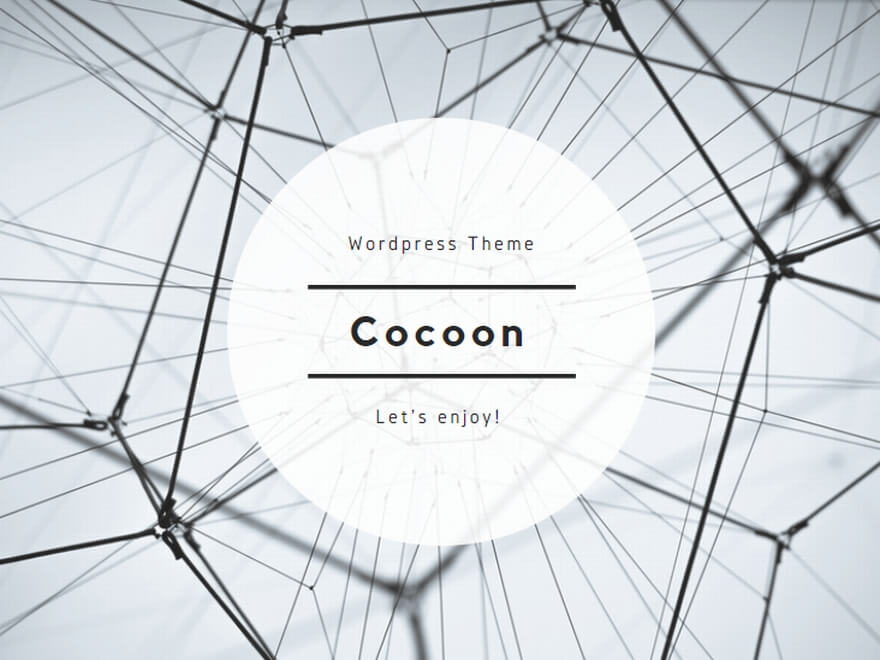
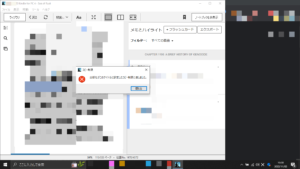
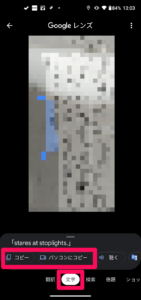
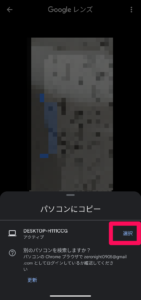
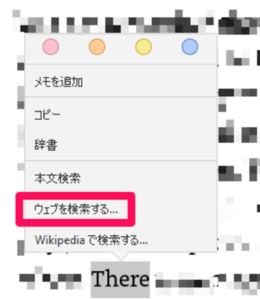
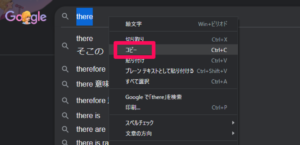
コメント